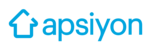Apsiyon'da denetim formu oluşturabilir ve denetim kayıtlarınızı tutabilirsiniz.
Bu işlemleri gerçekleştirebilmek için , Site > Denetim >Denetim Formu alanından Yeni Kayıt diyerek Denetim Formu oluşturabilirsiniz.
Denetim Kurulu Rapor Örneği İçin Tıklayınız.
Yıl Sonu Denetimi İçin Tıklayınız.
Denetim Raporu Neleri İçermelidir İçin Tıklayınız.
Yeni Kayıt dedikten sonra karşınıza çıkan ekranda Denetim Formu Adı girişini yaptıktan sonra , Sorular başlığına gelerek Yeni Soru Ekle butonunu tıklayınız.
Karşınıza aşağıdaki görseldeki gibi bir ekran çıkacaktır. Burada Denetim Formunda bulunması gereken soruları hazırlayabilirsiniz. Soru alanına ilgili soruyu girdikten sonra , Soru Tipi alanında karşımıza 4 seçenek çıkmaktadır.
- Tek Seçenekli
- Çok Seçenekli
- Ölçek Değerlendirme
- Yorum
Yukarıdaki seçeneklerden birini seçtikten sonra isterseniz , Yorum Alanı ekleyebilir ve Fotoğraf Ekleme alanı oluşturabilmektesiniz.
Yeni Cevap Ekle seçeneğinden eklemek istediğiniz cevap sayısı kadar yeni cevap eklemesi gerçekleştirebilirsiniz.
Denetim Formu oluşturulduktan sonra Denetim Kaydı girmek için , Site > Denetim >Denetim Kaydı alanından Yeni Kayıt diyerek ilgili alanları doldurmanız gerekmektedir.
- Denetim Tarihi : İlgili tarih girilir.
- Denetim Formu : Oluşturmuş olduğunuz formlar karşınıza çıkacaktır.
- Denetim Konusu : Konu bilgisi yazılır.
- Denetleyen Kişi : Site > Personel alanında kayıtlı kişiler karşınıza gelecektir. Bu denetimi personel dışında yeni personel gerçekleştirdiyse , ilgili personeli denetçi olarak sisteme kayıt ettiğinizde bu alanda karşınıza gelecektir.
- Denetim Sonucu : Bu alanda karşınıza 4 seçenek çıkmaktadır.
Uygun, Uygun Değil, Yeniden Denetlenecek ve Denetim Başladı seçeneklerinden Denetim Sonucunu belirleyebilirsiniz.
Oluşturmuş olduğunuz formla ilgili alanlara cevap, yorum ve fotoğraf ekleme işlemini gerçekleştirebilmektesiniz.
Apsiyon'da Site > Denetim > Denetim Formu Karekod Dökümü alanından karekod dökümünü alabilirsiniz. Bu karekod sayesinde Apsiyon Yönetici Uygulamasından oluşturulmuş olan Denetim Formuna ulaşarak , ilgili denetimi Mobil Yöneticisi Uygulamasından gerçekleştirebilmektesiniz.
Apsiyon Yönetici Uygulamasına giriş yaptıktan sonra aşağıda bulunan başlıklardan Menü alanına tıklamanız gerekmektedir. Bu ekranda Denetim Kaydı başlığına tıklayınız.
Artı ( + ) işaretini tıklayarak Yeni Denetim Kaydı ekranına ulaşmaktayız. Bu alanda Denetim Formunu Listenizden seçebilir veya Karekod simgesine tıklayarak almış olduğunuz Karekod çıktısını okuttuğunuzda ilgili Denetim Formuna ulaşabilmektesiniz.
Zorunlu alanları doldurduktan sonra Denetim Kaydı Oluştur diyerek oluşturmuş olunan sistemdeki Denetim Formu karşınıza gelecektir. Formu doldurarak denetiminizi tamamlayabilirsiniz.
Yönetici Mobil Uygulama alanından denetim kaydınızı gerçekleştirebilirsiniz.
İlgili işlemlerin görselleri aşağıdadır.